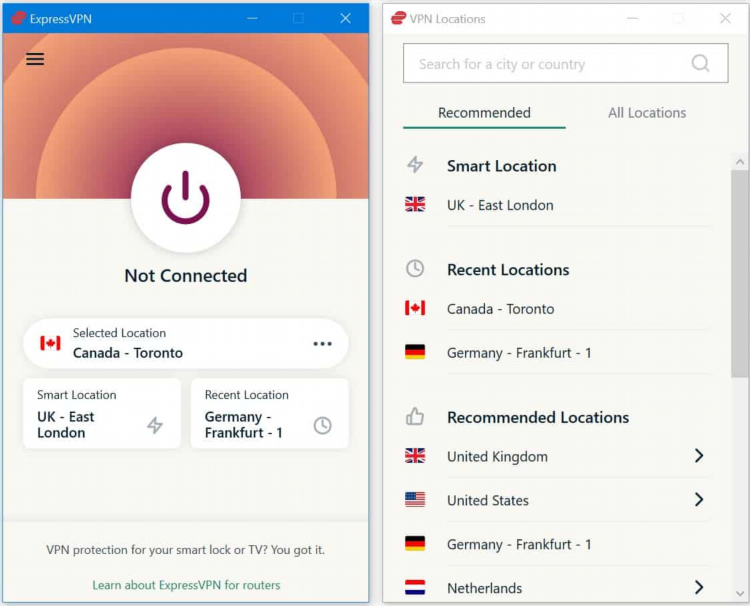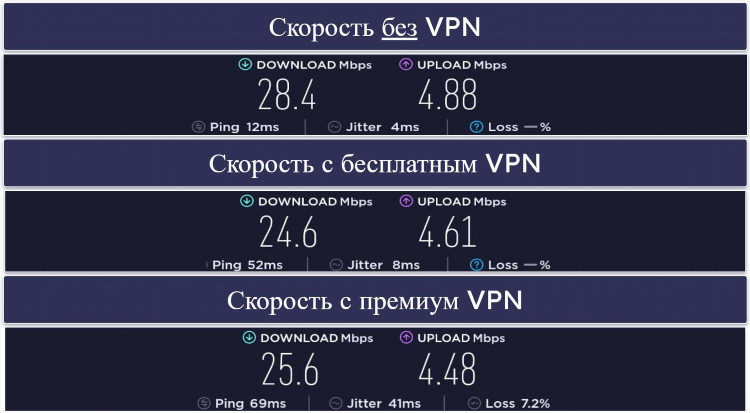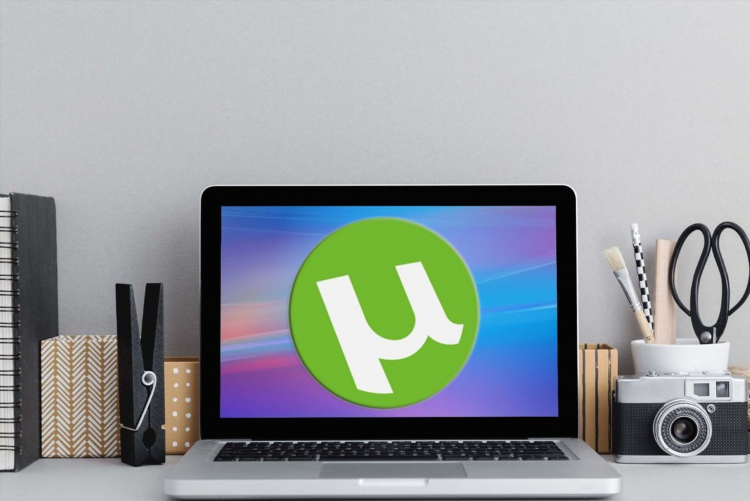Как сделать vpn на ноутбуке
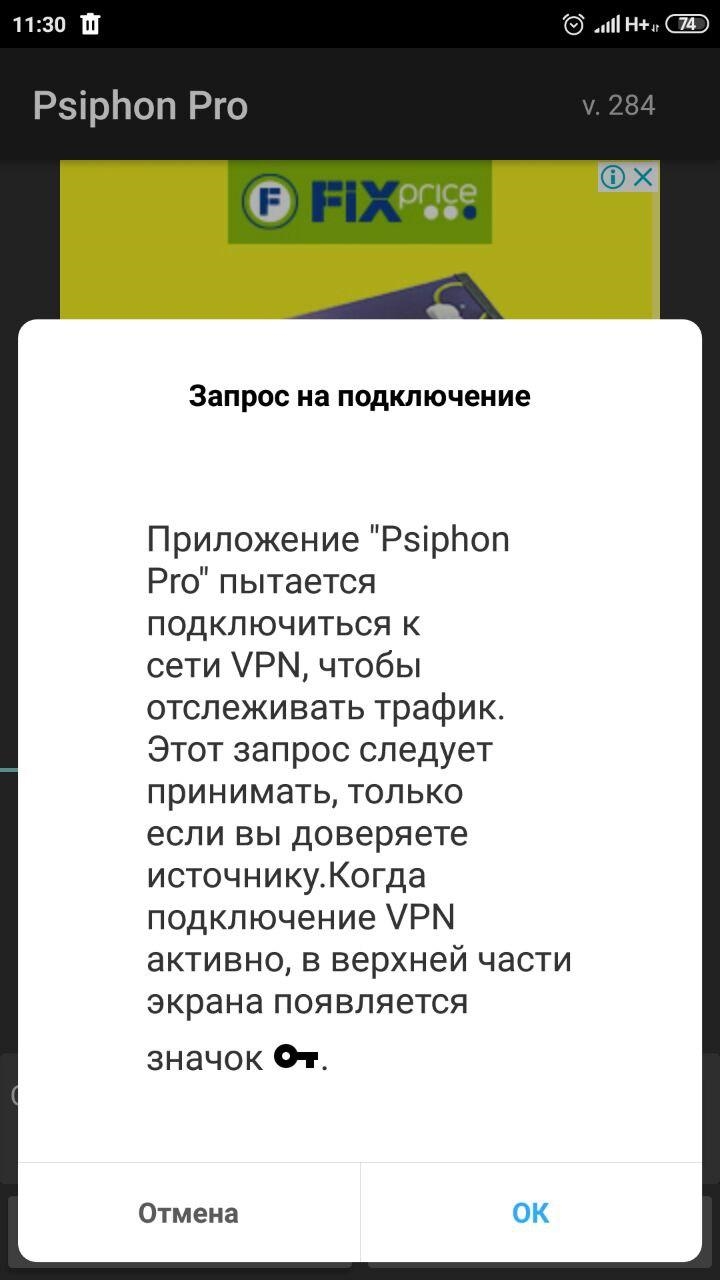
Как сделать VPN на ноутбуке
Виртуальная частная сеть (VPN) — это инструмент, который обеспечивает безопасное соединение с интернетом, скрывая реальные IP-адреса пользователей и шифруя передаваемую информацию. Это особенно важно для защиты конфиденциальности и безопасности данных. В данной статье рассмотрены методы, как сделать VPN на ноутбуке с использованием различных технологий и программного обеспечения.
Зачем нужно создавать VPN на ноутбуке
VPN служит для обеспечения анонимности в сети, защиты от угроз, таких как хакерские атаки и утечка данных, а также для обхода блокировок интернет-ресурсов. При помощи VPN можно скрыть местоположение пользователя и обойти географические ограничения на контент, что особенно полезно для пользователей, часто находящихся за пределами своей страны.
Как сделать VPN на ноутбуке с помощью встроенных средств Windows
Современные операционные системы Windows предоставляют встроенные инструменты для настройки VPN-соединения. Ниже приведен пошаговый процесс настройки VPN на ноутбуке с операционной системой Windows.
Шаг 1: Открытие настроек VPN
-
Перейти в меню "Пуск" и выбрать "Параметры".
-
Перейти в раздел "Сеть и интернет" и выбрать вкладку "VPN".
-
Нажать на кнопку "Добавить VPN-соединение".
Шаг 2: Ввод параметров VPN
-
В поле "Поставщик VPN" выбрать "Windows (встроенный)".
-
В поле "Имя подключения" указать название соединения (например, "Мой VPN").
-
В поле "Имя сервера или адрес" ввести IP-адрес или доменное имя VPN-сервера.
-
В поле "Тип VPN" выбрать подходящий протокол, например, PPTP или L2TP/IPsec, в зависимости от типа используемого сервиса.
Шаг 3: Ввод учетных данных
-
Ввести имя пользователя и пароль, предоставленные вашим VPN-поставщиком.
-
Сохранить настройки и подключиться к сети VPN.
Как сделать VPN на ноутбуке с помощью сторонних приложений
Для пользователей, которые предпочитают более удобные решения с дополнительными функциями, существуют сторонние приложения и сервисы. Примером может быть популярный VPN-сервис, такой как NordVPN, ExpressVPN или CyberGhost. Процесс подключения через эти приложения достаточно прост и включает следующие шаги.
Шаг 1: Установка приложения
-
Скачать установочный файл с официального сайта выбранного VPN-сервиса.
-
Запустить установочный файл и следовать инструкциям на экране для завершения установки.
Шаг 2: Настройка приложения
-
После установки открыть программу и зарегистрироваться или войти в свой аккаунт.
-
Выбрать сервер, с которым хотите подключиться, и нажать кнопку "Подключиться".
-
Программа автоматически настроит соединение и установит VPN-соединение.
Шаг 3: Подключение к VPN
-
После выбора сервера и подключения к сети, приложение уведомит о успешном установлении соединения.
-
Теперь все интернет-соединения с ноутбука будут проходить через защищенное VPN-соединение.
Как сделать VPN на ноутбуке через маршрутизатор
Еще один способ настроить VPN-соединение — использовать маршрутизатор с поддержкой VPN. Это позволяет создать защищенную сеть для всех устройств в доме или офисе, подключенных к этому маршрутизатору.
Шаг 1: Проверка поддерживаемости VPN
-
Убедитесь, что ваш маршрутизатор поддерживает настройку VPN-соединений. Для этого ознакомьтесь с документацией или настройками маршрутизатора.
Шаг 2: Настройка VPN на маршрутизаторе
-
Войдите в интерфейс управления маршрутизатором, используя браузер и IP-адрес устройства.
-
Найдите раздел настройки VPN-соединений и введите параметры, предоставленные вашим VPN-поставщиком.
-
Сохраните настройки и перезагрузите маршрутизатор.
Шаг 3: Подключение ноутбука к VPN
-
Подключитесь к Wi-Fi сети, настроенной на маршрутизаторе. Все устройства, подключенные к этой сети, будут использовать VPN-соединение автоматически.
Как выбрать лучший VPN-сервис для ноутбука
При выборе VPN-сервиса для ноутбука важно учитывать несколько факторов, таких как скорость соединения, безопасность, возможность обхода блокировок и удобство использования.
1. Надежность и безопасность
Выбирайте VPN-сервис с сильным шифрованием данных и политикой отсутствия логов, чтобы ваши данные не были сохранены на серверах провайдера.
2. Скорость соединения
Важно, чтобы VPN-сервис не замедлял интернет-соединение, особенно если вы планируете использовать его для стриминга видео или игр.
3. Обход географических блокировок
Проверьте, поддерживает ли VPN-сервис обход блокировок популярных сайтов и сервисов, таких как Netflix, YouTube и другие.
4. Удобство и совместимость
Приложение должно быть совместимо с операционной системой вашего ноутбука, а также простым в использовании и настройке.
FAQ
Как подключиться к VPN на ноутбуке без использования сторонних приложений?
Для подключения к VPN на ноутбуке можно использовать встроенные средства операционной системы, такие как "Сетевые подключения" в Windows. Нужно ввести адрес VPN-сервера и учетные данные.
Нужно ли оплачивать VPN-сервис для ноутбука?
Да, большинство надежных VPN-сервисов требуют платной подписки, однако существуют и бесплатные варианты с ограниченным функционалом и количеством серверов.
Какие типы VPN существуют для ноутбука?
Существуют несколько типов VPN, включая PPTP, L2TP/IPsec, OpenVPN, IKEv2 и другие. Выбор зависит от ваших нужд в безопасности и скорости.
Как улучшить скорость VPN на ноутбуке?
Для улучшения скорости рекомендуется подключаться к серверу, расположенному как можно ближе к вашему физическому местоположению, а также выбрать более быстрые протоколы, такие как IKEv2 или OpenVPN.
Можно ли использовать VPN на ноутбуке для всех приложений?
Да, VPN будет защищать все интернет-соединения на устройстве, включая браузеры, мессенджеры и другие приложения, использующие интернет.
Информация
Посетители, находящиеся в группе Гости, не могут оставлять комментарии к данной публикации.